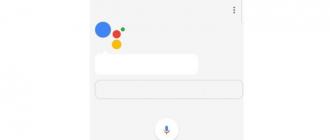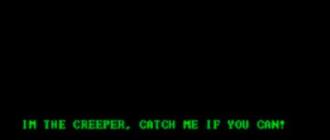ВЕРСИЯ НАСТРОЙКИ ДЛЯ МОДЕЛЕЙ ПЕРВОЙ ПОЛОВИНЫ 2017 ГОДА
Универсальный пульт DVB-T2 очень прост в настройке. Если он сразу не заработал с вашим устройством, рекомендуется проверить по порядку все коды. Операция занимает около 10 минут.
Алгоритм действий:
Вы зажимаете кнопку POWER и держите ее.
Затем нажимаете кнопку 0 и держите обе кнопки до тех пор, пока красный индикатор не моргнет два раза. Двойное моргание означает, что код принят и пульт готов к работе. После этого проверяем его на устройстве.
Если пульт не работает с вашим устройством, то пробуем очередную комбинацию POWER+0, POWER+1, POWER+2, POWER+3, POWER+4, POWER+5, POWER+6, POWER+7, POWER+8, POWER+9, POWER+FAV, POWER+GOTO, POWER+MUTE, POWER+SUB-T, POWER+TEXT, POWER+EXIT.
Критически важным при настройке является использование новых батареек. Новые батарейки это именно те, что вы купили сегодня в магазине, а не те, что достали из другого пульта. Энергопотребление у пультов может отличаться и то, что работало в одном пульте, не всегда может работать в другом.
Кроме того вы всегда можете воспользоваться авто поиском, но у этой модели он не всегда результативен.





ВЕРСИЯ НАСТРОЙКИ ДЛЯ МОДЕЛЕЙ ВТОРОЙ ПОЛОВИНЫ 2017 ГОДА
Ручной ввод кода:
1. Включить телевизор вручную, настроить его на нормальный режим работы, направить пульт дистанционного управления на ресивер, затем найти на рисунке пульт, соответствующий вашему.
2. Нажать кнопку POWER+ MUTE, светодиод на пульте загорится,после чего ввести трехзначный код, соответсвующий вашему пульту
Автоматический поиск кода:
1. Включить телевизор вручную, настроить его на нормальный режим работы, пульт дистанционного управления напрвить на ресивер.
2. Нажать кнопку POWER (ВКЛЮЧИТЬ) и удерживать ее в течение 6 секунд. Включится режим автоматического поиска кода
Дождаться появления индикатора громкости на экране телевизора, затем отпустить кнопку, чтобы завершить настройку.
3. Убедиться, что все остальные функции (например, кнопки изменения уровня громкости звука (Volume) работают должным образом. При неправильной работе каких-либо кнопок повторить инструкции пунктов 2 и 3 до тех пор, пока не будет найдена подходящая кодовая комбинация.
КОДОВЫЙ ЛИСТ ДЛЯ ЭТОГО ПУЛЬТА С ИЗОБРАЖЕНИЯМИ ПУЛЬТОВ И КОДОВ ДЛЯ УНИВЕРСАЛА HUAYU DVB-T2+2 ДОСТУПЕН ПО ССЫЛКЕ
Данный пульт заменяет следующие модели:
- TEL ANT 125B, 170B
- D-Color DC711HD, DC1001HD, DC901HD, DC1010HD
- WORLD VISION T34
- DELTA SYSTEMS DS-310HD, DS-300HD, DS-100HD
- GAL RS-1010L-T/T2
- TELEBOX HD50, HD70, HD90
- GoldMaster T-707HD, T-303
- SkyTech 157G, 95G, 97G, 45G
- HYUNDAI QF-6222 DVB01T2, H-DVB02T2
- DiVisat Hobbit Nano
- POLAR DT-1002, DT-1003, DT-1005, DT-1006
- KASKAD VA2102HD, VA2107HD, VA2206HD
- REXANT RX-511, RX-515
- SUPRA SDT-99, SDT-81
- REFLECT DIGITAL, COMPACT, HOME, MINI
- ASTRA 10100 E MINI, JH-046
- BBK RC0105, STB-105, STB-107
- MTC WS-28A, EKT DCD301
- BBK SMP121HDT2, RC-SMP121
- D-COLOR DC930HD
- ТЕЛЕЦИФРА TLD-102, TLD-200
- AIRTone DB-2205, DB-2206, HOME BY-628 DVB
- GLOBO GL60, E-RCU-018
- REXANT RX-521
- CADENA SHTA-1511S2, SHTA-1104T2N
- ORION + RS-T21HD, LUMAX
- EUROSKY DVB-4100, ES-4100C
- ORIEL 202, ORIEL 810, ORIEL 811, ORIEL 812, ORIEL 814, ORIEL 826, ORIEL 890, ORIEL 930
- SkyTech 57G, 83G
- HYUNDAI H-DVB03T2
- Golden Media Mania 3 HD
- OPENBOX T2-02 HD
- LOCUS DR-105HD
- GoldMaster T-303SD
- GoldMaster T-707HD
- D-COLOR DC1002HD MINI
- DiVisat HOBBIT IRON BOX, DVS- HOBBIT UNIT
- D-Color DC911HD, DC921 HD, DC1201 HD
- ORIEL 790, ORIEL 960, ORIEL 961
- SUPRA SDT-92, kraspult.ru HD
- DiVisat DVS HD-600T2
- ROLSEN RDB-502, RDB-505, RDB-507, RDB-511, RDB-602, RDB-902
- GLOBO GL50
- EVOT2 101 HD
- MDI DBR-501, DBR-901, DBR-1001
- GOSPELL GTR-GN1345
- EVO-1 NEW, EVO 07 PVR HD
- ORIEL 793, ORIEL 963
- DELTA SYSTEMS DS-240HD, DS-250HD, DS-530HD, DS-910HD
- TVjet RE820HDT2 вариант 1
- DELTA SYSTEMS DS-220HD
- DiVisat DVS-HD100T2
- TVjet RE820HDT2 вариант 2
- GALAXY INNOVATIONS (GI) FLY, GI FLY T2
- MTC DN300, DS300A, DC300A
- IconBIT HDR21DVD, HDR12DVBT
- LUMAX DVT2-4110HD
- ZALA IP-TV GDL-62-ZTE030
- PROLOGY DVT-100
- РАДУГА ТВ WORLD VISION S18IR, S517IR, GOLDEN INTERSTAR GI-S790 IR XPEED, DIZIPIA DS2S-11IR
- BBK STB110, RC-STB100, RC-STB103, STB115
- BBK RC-SMP712
- LANS DTR-100
- GENERAL SATELLITE TE-8714
- ZYXEL STB-1001S, HOF08H РОСТЕЛЕКОМ, ДОМОЛИНК
- LUMAX DV-2500CA
- ORIEL 710, ORIEL 720, ORIEL 740, ORIEL 750, ORIEL 840, ORIEL 820, ORIEL 821, ORIEL 825, ORIEL 870, ORIEL 910, ORIEL 920, ORIEL 950
- DELTA SYSTEMS DS-330HD, DS-340HD, WS-1388
- GoldMaster 57G DVB-T, SKYTECH 57G DVB-T
- GoldMaster T-303SD mini
- CONTINENT CS-01IR
- МТС EKT DCD2204
- MTC DCD2304, kraspult.ru DVB-T
- МТС URC18001, Motorola VIP1003G
- МТС 1003G
- ROMBICA Smart Box Ultra HD, SBQ-S0802
- ROMBICA Smart Box DVB-T2, SBD-T2001
- ROMBICA Cinema HD T2 v01, MPT-V0001
- SELENGA T40
- SELENGA T50
- SELENGA T70
- SELENGA T90, HD900, HD910
- EVO 02, EVO II ТЕЛЕКАРТА
- DELTA SYSTEMS DS-540HD, DS-750HD, DS-950HD
- DELTA SYSTEMS DS-340HD, DS-400HD
- DELTA SYSTEMS DS-330HD, DS-340HD
- DIGITAL
- GI HD SLIM
- GLOBO E-RCU-012
- GODIGITAL 1303
- GoldenInterstar
- GOLDEN MEDIA MANIA 3 HD
- GOSPEL GTR-GN1345
- LOCUS DR-105HD
- LUMAX B0302
- MDI DBR-501
- MDI DBR-701
- MYSTERY MMP-73DT2
- MYSTERY MMP-75DT2
- ROLSEN RDB-406, RDB-405A
- ROLSEN RDB-502
- ROLSEN RDB-508
- SCAN 1842
- SELENGA HD920
- SELENGA T40, T60
- SELENGA T50
- SELENGA T70
- SELENGA T90, HD900, HD910, HD860, HD80
- SkyVISION T2206
- SUPRA SDT-100
- CADENA CDT-1651SB, CDT-1652S
- World Vision T56
- World Vision T55
- SKYPRIME VT2
- ROMSAT RS
- MAG 250, MAG 245
- ES-3011
- NOVAT2
- GOLDSTAR GS8833HD
- TGR4050HD
- MAG-245, MAG-250, MAG-254, MAG-255, MAG-257, MAG-260, MAG-270, MAG-275, MAG-277
- STRONG SRT7711
- TRIMAX TR-2015
- WINQUEST 5555M
- WINQUEST MINI HD
- HSR529-DVB
- SR-1000HD
- STR-8502
- ROMSAT T2050
- BigSAT GOLDEN 1 CR HD
- GI FTA S
- STAR TRACK 55X HD
- HD CA CLASS GI HD FTA
- SAT INTEGRAL S
- SATCOM T-110 T-120
- START-Q 168 HD FTA
- SRT-8500HD
Где купить
Омск
Россия и СНГ
Регулярно отправляем товар и в
Предупреждение
Если в названии товара присутствует знак звездочка * это означает, что пульты изображенные на этой странице не выпускаются в подобных корпусах, и для них мы предлагаем аналог внешне другой. Некоторые изображения аналогов можно увидеть
Уважаемые покупатели! Обязательно сверяйте ваш родной пульт с изображением макета пульта на этой странице, все кнопки и надписи на них. Производители вправе менять комплектацию своей техники на своё усмотрение.
Предупреждение для покупателей из Омска
Уточнить наличие товара на одной из торговых точек в Омске, вы можете у онлайн - консультанта в нижнем углу сайта или
При покупке товара в розницу на наших торговых точках в Омске, цены могут отличаться от цен на этом интернет ресурсе. Различие обусловлено большими издержками на организацию оффлайн торговли (аренда, налоги, заработная плата). Данный сайт не является электронной витриной розничных точек и не гарантирует наличия товара. Приносим извинения за возможные неудобства.
Правила заказа, информация о сайте и товарах
Данный сайт не является справочником и не гарантирует достоверности и точности размещенной информации. Любые несоответствия информации о товаре с фактическими характеристиками - опечатки, просим сообщать о них на административный E-mail для скорейшего устранения. Магазин не несёт ответственности за несоблюдение производителями вашей техники однообразия комплектации выпускаемых им устройств одной и той же модели.
Магазин оставляет за собой право отказать в отправлении некоторых товаров с наложенным платежом, уведомление об отмене заказа осуществляется на электронный почтовый ящик заказчика (просим указывать его адрес при оформлении заказа, во избежании недоразумений). Магазин оставляет за собой право отправлять товары после частичной предоплаты, с наложенным платежом, исходя из данных внутренней статистики выкупаемости по конкретному региону РФ.
Информация на этом сайте ни при каких условиях не является публичной офертой, определяемой положениями статьи 437 ГК РФ. Акцептом заказчика является его устное подтверждение заказа - согласие с условиями оферты, которую огласит продавец по телефону после подбора пульта. Заказчик принимает оферту или даёт отказ после устного описания продавцом: наименования товара, его цены, условий доставки, отличия потребительских свойств и внешнего вида фактического товара на складе продавца, от изображенного макета в карточке товара (если такие отличия присутствуют) и отправки изображения совместимого товара - аналога на электронный почтовый ящик заказчика, если им было заявлено такое требование. Данные действия продавца являются предложением оферты, адресованной определенному заказчику, оставившему заказ на подбор совместимого товара. Первоначально заказчик самостоятельно и/или при помощи онлайн-консультанта подбирает совпадающий по изображению и описанию макет товара на этом сайте, сверяя его со своим исходным пультом, и аппаратурой по внешнему виду пульта, и номеру модели аппарата. Нажав кнопку "Заказать" отправляет данные на дополнительную проверку нашим специалистом.
Продавец оставляет за собой право отзыва оферты с полным возвратом заказчику уплаченных им средств в случаях: если заказанный товар отсутствует на складе, если у товара при проверке продавцом обнаружились недостатки, заводской брак (в т.ч. и скрытый брак микросхемы), нарушена упаковка, если на данном интернет ресурсе допущена опечатка или ошибка в описании этого товара, стоимости данного товара, указана ошибочная информация о наличии этого товара на складе продавца.
Нажимая кнопку "Заказать" на этой странице, заказчик подтверждает, что он ознакомлен и согласен с данными правилами заказа через этот интернет ресурс и готов оставить заказ на подбор совместимого товара, совместимой запчасти для его техники. Предоплата товара не является акцептом, т.к. информация на сайте не является офертой и может быть отменена продавцом в любой момент. Порядок отмены предоплаты состоит из возврата всей суммы уплаченной продавцу на платёжное средство или электронный кошелёк заказчика с которого был внесён этот платёж, и последующем информировании продавцом заказчика на электронный почтовый ящик об отмене заказа и возврате предоплаты.
Первая часть наименования товаров "Пульт для", "Пульт к", "Пульт ДУ для" обозначает совместимую запчасть для техники какого либо производителя, и ни при каких обстоятельствах не сообщает, что бренд изготовителя данной запчасти указан в этом заголовке или карточке товара и его продукция реализуются через данный сайт. Основным изготовителем товара представленного в интернет магазине является бренд Huayu. Наличие брендовой надписи на изображениях макетов пультов в каталоге сайта, ни при каких обстоятельствах не означает, что интернет магазин фактически продаёт данный товар, используя чужой товарный знак. Изображения (макеты) с брендовыми логотипами и надписями размещены с целью облегчения подбора заказчиком своего родного пульта, которым изготовитель укомплектовал его аппарат изначально (эти данные крайне важны т.к. на их основании продавец выполняет подбор совестимой запчасти). Заказчик оставляет заявку на оказание безвозмездной информационной услуги: подбор совместимого пульта для его техники, нажимая кнопку "Заказать" и заполняя контактные данные в корзине, по желанию внося предоплату за товар, подтверждая этим действием серьёзность своих намерений. Продавец в ответ на заявку заказчика, безвозмездно оказывая информационную услугу, предлагает ему совместимые вариант(ы) пультов по заявленной им модели и выбранному им изображению макета из каталога на сайте, обговаривая все различия пульта-аналога с оригинальным пультом, если они имеются. Фактически, основная масса реализуемого через сайт товара не имеет брендовых надписей и логотипов, которые изображены в каталоге и карточках товаров и на самих макетах пультов. На фактические товары может быть нанесен номер запчасти и/или бренд изготовителя этой запчасти, например, "Huayu". С дополнительной информацией о товаре, заказе и магазине вы можете ознакомиться .
Порядок разрешения споров: Любое судебное разрешение споров производиться по месту нахождения интернет магазина, в Арбитражном суде Омской области. Стороны обязуются приложить все усилия для досудебного урегулирования споров путём переписки или/и переговоров.
Случайный анекдот:
Настройка универсального пульта Билайн

Подробная инструкция по настройке универсальных пультов Билайн с кнопкой Setup. Упрощенную инструкцию смотри на главной странице
Универсальные пульты Билайн по умолчанию настроены на приставки "Моторола" (Motorola). Но существует множество других моделей и не факт, что вам достанется именно "Моторолка". Если вам притащили другую приставку ("Киску" (Cisco) например), её нужно предварительно привязать к пульту, иначе ничего работать не будет. Доблестный монтажник пчелайна ДОЛЖЕН настроить пульт, но, как показывает практика, зачастую ему попросту не хватает на это времени (не вините бедного парня, они и так загнанные, как собаки), или же вы решили всё сделать сами. Именно для таких случаев и написана эта статья.
× Внимание 1!
Чётко следуйте инструкции. Если вы слишком долго думали и не ввели код в течении 4-х и более секунд, пульт переходит в обычный режим ожидания. Если же вы вдруг что-то сделали не так, не волнуйтесь, нужно просто . Об этом в конце статьи.
× Внимание 2!

Данная статья в полной мере относится к универсальным пультам Билайн новой модели. Её просто отличить по внешнему виду - пульт всегда чёрного цвета как на приведённых рисунках, в нижней части нанесён логотип "Билайн", кнопка "SETUP
" расположена в верхней части пульта под клавишей "MENU
".
В крайне редких случаях вам может попасться устаревший пульт управления модели AT6400 без клавиши "SETUP
", или модели MXv3 с клавишей "Learn
" вместо "SETUP
". Цвет такого пульта может быть как чёрным, так и светлым. Привязку пульта к модели легко определить - в нижней части пульта на месте лого "Билайн
" будет расположено лого приставки "Cisco
" либо "Motorola
".
Пульты этой серии привязаны только к своей приставке и другой управлять не будут (т.е. пульт с лого "Моторола" не будет работать с приставкой "Киско" и наоборот)
. Но вы всё ещё можете настроить такой пульт для управления включением/выключением и громкостью своего ТВ. Подробная статья про такие пульты находится здесь:
× Дополнение 2017
С нового (2017) года Билайн начал устанавливать приставки нового поколения - Юпитер . Из плюсов данного чуда - огромный терабайтный винт, из очевидных минусов - прошивка для них ещё сыровата. Очень. Плюс пульт к ней требуется только свой, обычный универсальный не подойдёт. Ниже по ссылке полная инструкция по настройке этих приставок:
Последовательность настройки :
В отличие от предшественников, универсальные пульты Билайн новой модели (с кнопкой setup) в настройке крайне простые и надёжные. При чётком соблюдении инструкции настройка и привязка таких пультов не вызывает никаких слжностей. Итак, приступим:

Привязываем к киске (Cisco):
- Включить телевизор! ;)
- Нажать и отпустить кнопку STB .
- Зажать ОДНОВРЕМЕННО кнопки SETUP и C , ЖДАТЬ!
- Когда кнопка STB SETUP и C .
- Пользуемся:)

Привязываем к Мотороле (Motorola):
- Включить телевизор! ;)
- Нажать и отпустить кнопку STB .
- Зажать ОДНОВРЕМЕННО кнопки SETUP и B , ЖДАТЬ!
- Когда кнопка STB мигнет два раза, отпускаем кнопки SETUP и B .
- Нажимаем кнопку громкости (не обязательно, для проверки).
- Пользуемся:)

Привязываем к Татунгу (Tatung):
- Включить телевизор! ;)
- Нажать и отпустить кнопку STB .
- Зажать ОДНОВРЕМЕННО кнопки SETUP и A , ЖДАТЬ!
- Когда кнопка STB мигнет два раза, отпускаем кнопки SETUP и A .
- Нажимаем кнопку громкости (не обязательно, для проверки).
- Пользуемся:)

Как привязать клавишу управления громкости к ТВ:
- Включить телевизор!
- Навести пульт на телевизор.
- Нажать кнопку SETUP , ЖДАТЬ.
- Когда кнопка STB мигнет два раза, отпускаем SETUP .
- Нажать и отпустить кнопку TV .
- Убедиться, что кнопка TV мигнула 2 раза.
- Пользоваться.
× Уточню, чтобы снять возможные вопросы.
По умолчанию универсальный пульт управляет громкостью ПРИСТАВКИ (когда активна клавиша STB
). Активную клавишу определить очень просто, она коротко вспыхивает при нажатии на любую кнопку пульта. Теперь, после наших телодвижений пульт так-же может управлять и ТВ. Но, чтобы это произошло, нужно активировать режим TV
, нажав собственно на TV
. Настроив громкость и другие параметры телевизора, нужно снова нажать на STB
чтобы вернуться в режим управления приставкой Билайн.
Это кажется очевидным, но очень часто люди просто забывают переключить режимы TV/STB
и теряются в догадках, почему пульт не работает:).
Как привязать клавишу управления громкости к приставке Билайн:
По умолчанию клавиша громкости на универсальном пульте всегда привязана к приставке, но на всякий случай:-)
- Нажать кнопку SETUP , ЖДАТЬ.
- Когда кнопка STB мигнет два раза, отпускаем SETUP .
- Нажать кнопку увеличения громкости.
- Нажать и отпустить кнопку STB .
- Убедиться, что кнопка STB мигнула 2 раза.
- Пользоваться.
Автоматическая настройка пульта на полное управление TV/DVD :
Если вы хотите не только управлять громкостью вашего телевизора или ДВД-приставки, но и входить в сервисное родное меню с помощью универсального пульта, их нужно "познакомить", т.е. "привязать" универсальный пульт к ТВ или ДВД. После данной операции родной пульт от телевизора становится, как правило, вообще не нужен.
- Включить телевизор или ДВД!
- Нажать и отпустить кнопку TV для телевизора, DVD для ДВД.
- Навести пульт на телевизор или ДВД.
- Нажать кнопку OK (в центре пульта), ЖДАТЬ.
- Будет произведён автоматический поиск кодов управления для вашего устройства. Во время всего процесса пульт держать в зоне видимости устройства! Когда процесс закончится, устройство (ТВ или ДВД) выключится.
- Отпустить кнопку OK .
- Пользоваться.
Ручная настройка пульта на полное управление TV/DVD :
Существуют два способа привязки пульта - ручной и автоматический. Я рекомендую использовать автоматический - и проще и надёжнее. Если же автоматический поиск не дал результатов (что случается крайне редко), можно воспользоваться таблицей кодов. Ищете в таблице своё устройство и вводите код (4 цифцы)
- Включить телевизор или другое устройство - TV - телевизор, DVD - ДВД-приставка, AUX - усилители, видеомагнитофоны и т.д.
- Навести пульт на выбранное устройство.
- Нажать кнопку SETUP , ЖДАТЬ.
- Когда кнопка выбранного устройства мигнет два раза, отпускаем SETUP .
- Ввести код устройства из таблицы кодов. Коды берём из инструкции отсюда:
- При успешном вводе кода кнопка настраивоемого устройства мигнет два раза.
- Пользоваться.
Если код не поступил в течении более 4-х секунд, пульт вернётся в режим ожидания. В этом случае повторяем процедуру с пункта 2.

Сброс к заводским настройкам:
Если что-то пошло не так, или вы "перемудрили" с настройками, всегда можно сбросить пульт к заводским настройкам. Но учтите, что при этом универсальный пульт по умолчанию будет настроен на приставку "Моторола" (Motorola). Если ваша приставка другой модели, нужно будет заново перенастроить пульт на неё. Итак, сброс:
- Нажать и отпустить кнопку STB .
- Нажать кнопку SETUP , ЖДАТЬ, пока она не мигнёт 2 раза, отпустить кнопку SETUP .
- Нажать по очереди кнопки 9, 7, 7 .
- Кнопка STB мигнёт четыре раза, сигнализируя, что пульт вернулся к настройкам по умолчанию.
(Для увеличения изображения наведите на него курсор мыши)

Инструкция по настройке универсального пульта в PDF от Билайн :
Ну и напоследок инструкция по настройке универсального пульта Билайн в PDF от собственно Билайн.
При использовании цифровой приставки, будь то эфирный DVB-T2 приемник, цифровой спутниковый или кабельный ресивер, возникается одна и та же проблема: приходится пользоваться одновременно двумя пультами: от телевизора и цифрового устройства. Учитывая большой и растущий спрос на цифровые приставки, компания HUAYU разработала специальный пульт дистанционного управления, который легко настраивается на использование практически с любым телевизором и цифровой приставкой DVB-T2.
Возможно, эта модель пульта не единственная на рынке, но является самой популярной и продается в большинстве специализированных магазинов, торгующих антенным оборудованием. В этот пульт запрограммированы коды управления для подавляющего числа моделей телевизоров и цифровых приставок. Пульт не обучаемый, то есть не требует пульта-донора для настройки. Если родной пульт от приставки сломался или потерялся, то на замену, вместо оригинального пульта, есть смысл приобрести именно такой универсальный пульт.
На пульте HUAYU есть все стандартные кнопки для полноценного управления цифровой приставкой и четыре кнопки для управления телевизором: включение/выключение, переключение видеовхода и регулировка громкости. Обратите внимание, что некоторые модели кинескопных телевизоров не кнопкой включения, а кнопками переключения каналов. В этом случае универсальный пульт не сможет включить телевизор.
Настройка пульта DVB-T2 + TV
Этот универсальный пульт требует настройки перед началом использования. Инструкция по настройке прилагается к пульту, но на всякий случай мы продублируем здесь основные моменты процесса. Настройка ПДУ на работу с телевизором происходит в автоматическом режиме путем перебора кодов от разных телевизоров. Для этого нужно нажать и удерживать 6 секунд красную кнопку включения телевизора на универсальном пульте. Дистанционка начинает посылать на телевизор команду увеличения громкости от разных моделей ТВ и после того, как вы обнаружите, что громкость на телевизоре стала увеличиваться, следует отпустить красную кнопку. Затем следует убедиться, что управление телевизором происходит корректно и работают все 4 кнопки. В противном случае процедуру настройки следует повторить. Настройка пульта на работу с телевизором может занять длительное время (до 20 минут), поэтому следует запастись терпением, направить пульт на датчик телевизора и не отпускать красную кнопку до завершения настройки.
Настроить пульт на работу с приставкой можно двумя способами: автоматический и ручной. Первый способ аналогичен с настройкой пульта на работу с телевизором. Отличие лишь в том, что нужно удерживать зеленую кнопку. Настройка заканчивается, когда громкость на приставке начинает увеличивать и на экране появляется характерная шкала индикации уровня громкости. Также пульт можно настроить вручную, нажимая и удерживая зеленую кнопку и затем кнопку, соответствующую вашей приставке. К пульту прилагается вкладыш, где перечислены некоторые из совместимых моделей приемников. Если вы не нашли вашу модель приставки в инструкции от пульта, это не значит что пульт не подойдет. Пульт подходит к 99% приставок, но их многообразие не позволяет перечислить в инструкции все модели.
Если вы покупаете приставку в подарок человеку пожилому или далекому от техники, рекомендуем сразу приобрести такой пульт вместе с приставкой. Поверьте, пожилые люди, привыкшие пользоваться одним пультом, могут испытывать серьёзный стресс при освоении нового устройства и использование одновременно двух пультов может сильно запутать начинающего пользователя цифрового телевидения.
|
ПОПУЛЯРНЫЕ СТАТЬИ НА САЙТЕ: |
Замена пульта от цифровых приставок Ростелекома - весьма распространенная практика. Объяснятся это тем, что в ходе эксплуатации пользователь нередко сталкивается с механическими повреждениями устройств для дистанционного управления.
Замена пульта от приставок Ростелекома
Если пульт дистанционного управления сломался и вы хотите заменить его на новый, возникает вопрос о том, где это можно сделать, а также какие документы нужно взять с собой. Уточнить информацию для вашего региона можно, позвонив в . В ходе разговора специалист порекомендует ближайшее от вас отделения, в которых устройство обменяют на новое. Для этого нужно будет предъявить паспорт или же другой документ, удостоверяющий личность. В некоторых представительствах Ростелекома также может понадобится номер договора на услуги цифрового телевидения.
Какие пульты использует Ростелеком
Пульт дистанционного управления неотъемлемая часть повседневной жизни современного человека. Сейчас кнопки на цифровых приставках имеют минимальный функционал, а часто и вовсе отсутствуют. При подключении интерактивного телевидения от Ростелекома в комплекте с аппаратурой прилагается оригинальный пульт.
Это устройство универсальное и его можно настроить как для управления цифровой приставкой, так и телевизором. Используя подходящую комбинацию, которая имеет уникальное значение для каждой модели, устройства синхронизируются, после чего они будут готовы к совместной работе.

Распространенные ошибки
Иногда пользователь сталкивается с ошибками в работе дистанционного устройства. Самыми распространенными из проблем являются:
- отсутствие отклика кнопок после нажатия;
- отсутствие ответа на сигнал пульта;
- невозможность отрегулировать звук;
- одновременное управление телевизором и приставкой.
При возникновении подобных ошибок первым делом рекомендуется перепрограммирование устройство. Если данная процедура не изменила ситуацию, тогда нужно ничто другое как попросту попробовать поменять батарейки в пульте от Ростелекома. Для этого снимает крышку, вынимаем батарейки, устанавливаем новые, закрываем и перепрограммируем оборудование. В случаях, когда перечисленные варианты не устранили неисправность, нужно проверить работоспособность пульта, а именно посмотреть, есть ли световые блики при нажатии кнопок.
Внимание! Для проверки работоспособности пульта направьте на инфракрасный порт камеру мобильного телефона или цифрового фотоаппарата. При нажатии на клавиши устройства для дистанционного управления можно будет четко увидеть световые вспышки.
Если заметны мигающие сигналы, даже слабые то, вероятнее всего, устройство исправно и причина в приставке.
Бывает, что коды телевизора и приставки совпадают. В этом случае возникает конфликт устройств. Ошибку устраняют при помощи ввода другого ключа из перечня подходящих к данному производителю оборудования.
Если приставка вовсе перестала реагировать на любые команды, подаваемые через устройство ДУ, используют сброс настроек. Его можно осуществить следующим способом:
- нажимаем одновременно две кнопки OK и TV;
- вводим комбинацию 997;
- ждем пока светодиод на кнопке включения пульта мигнет 4 раза.
После этого настройки устройства будут возвращены к стандартным параметрам, которые идут по умолчанию

Обслуживание пульта
В процессе использования пульта для телевизионной приставки нужно помнить, что это устройство, как и любое оборудование, может выйти из строя. Поэтому нужно знать, как и когда следует заменить батарейки на пульте от Ростелекома, а также каким образом произвести кодировку и настройку. Для облегчения этой задачи, в комплекте с устройством идет инструкция по эксплуатации с подробным описанием и наглядным пособием. Если же вы не желаете лично разбираться в настройке, то можно обратиться в техническую поддержку, или в ближайший офис компании, где есть возможность получить консультацию специалистов.
Пульт дистанционного управления - аксессуар для комфортного просмотра телевизора. При возникновении неисправности устройства, обычно, на ее устранение не нужно тратить много времени. Если поломка все же серьезная и пульт пришлось отдать в ремонт, то сервис предусматривает замену на время починки либо полноценный обмен на исправное оборудование.